यदि Microsoft भाषा IME उच्च CPU उपयोग प्रदर्शित करता है आपके Windows 11/10 . के कार्य प्रबंधक में कंप्यूटर, तो यह पोस्ट आपकी मदद करने के लिए निश्चित है। कुछ उपयोगकर्ताओं ने रिपोर्ट किया है कि Microsoft IME भाषा चलाते समय CPU उपयोग लगभग 30% या उससे अधिक का होता है जो बदले में उपयोगकर्ताओं के लिए अन्य अनुप्रयोगों का सुचारू रूप से उपयोग करना मुश्किल बनाता है। यदि आपको यह समस्या हो रही है, तो इस पोस्ट में शामिल समाधान काम आ सकते हैं।

कार्य प्रबंधक में Microsoft IME क्या है?
माइक्रोसॉफ्ट आईएमई एक इनपुट विधि संपादक है जो उपयोगकर्ताओं को ऐसी भाषा में टेक्स्ट इनपुट करने में मदद करता है जिसे अन्यथा मानक QWERTY कीबोर्ड पर आसानी से प्रदर्शित नहीं किया जा सकता है। Microsoft IME भौतिक या हार्डवेयर कीबोर्ड के साथ-साथ ऑन-स्क्रीन कीबोर्ड पर भी काम करता है। चीनी अक्षरों और जापानी अक्षरों को दर्ज करने के लिए उपयोग की जाने वाली चीनी IME और जापानी IME भाषाएँ Microsoft IME भाषा का एक उदाहरण हैं।
यदि आपने चीनी IME या कोई अन्य भाषा Microsoft IME स्थापित किया है, तो आप अपने कीबोर्ड लेआउट को उस विशेष भाषा में बदल सकते हैं और फिर उस विशिष्ट Microsoft IME भाषा में टाइप कर सकते हैं। जब कुछ Microsoft IME आपके Windows 11/10 कंप्यूटर पर चल रहा हो, तो आप इसे प्रक्रियाओं में देख सकते हैं टास्क मैनेजर का टैब। कुछ मामलों में, यदि आप कुछ Microsoft IME भाषा (ज्यादातर चीनी IME भाषा) का उपयोग कर रहे हैं, तो इसके परिणामस्वरूप उच्च CPU उपयोग हो सकता है जिसे टास्क मैनेजर के प्रोसेस टैब में देखा जा सकता है। यदि आप ऐसी समस्या का सामना करते हैं, तो आप Microsoft IME का ठीक से उपयोग करने के लिए नीचे बताए गए समाधानों को आज़मा सकते हैं।
Microsoft भाषा IME उच्च CPU उपयोग को ठीक करें
यहां उन समाधानों की सूची दी गई है जो Microsoft भाषा IME उच्च CPU उपयोग समस्या को ठीक करने में आपकी सहायता कर सकते हैं:
- कार्य प्रबंधक का उपयोग करके Microsoft IME प्रक्रिया समाप्त करें
- टच कीबोर्ड और हस्तलेखन पैनल सेवा के लिए स्टार्टअप प्रकार को मैनुअल में सेट करें
- KB4516058 विंडोज अपडेट अनइंस्टॉल करें
- ChsIME.exe के मूल स्वामित्व को पुनर्स्थापित करें।
आइए इन समाधानों पर एक नजर डालते हैं।
1] कार्य प्रबंधक का उपयोग करके Microsoft IME प्रक्रिया समाप्त करें
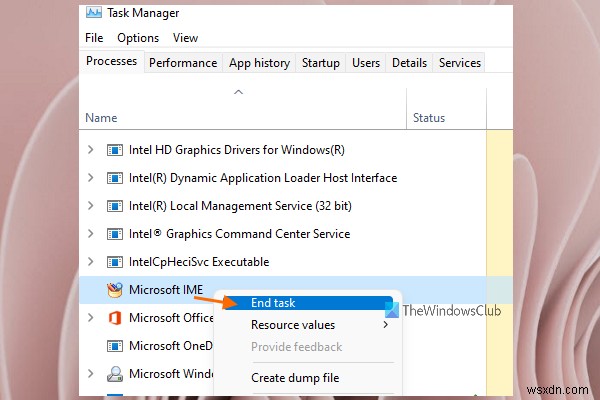
इस मूल समाधान को आजमाएं और देखें कि क्या माइक्रोसॉफ्ट भाषा आईएमई सामान्य रूप से फिर से काम करती है। ये चरण हैं:
- अपने विंडोज 11/10 कंप्यूटर का टास्क मैनेजर खोलें
- प्रक्रियाओं तक पहुंचें टैब
- Microsoft IME प्रक्रिया खोजने के लिए नीचे स्क्रॉल करें
- Microsoft IME प्रक्रिया पर राइट-क्लिक करें
- कार्य समाप्त करें का चयन करें विकल्प।
2] टच कीबोर्ड और हस्तलेखन पैनल सेवा के लिए स्टार्टअप प्रकार को मैनुअल पर सेट करें
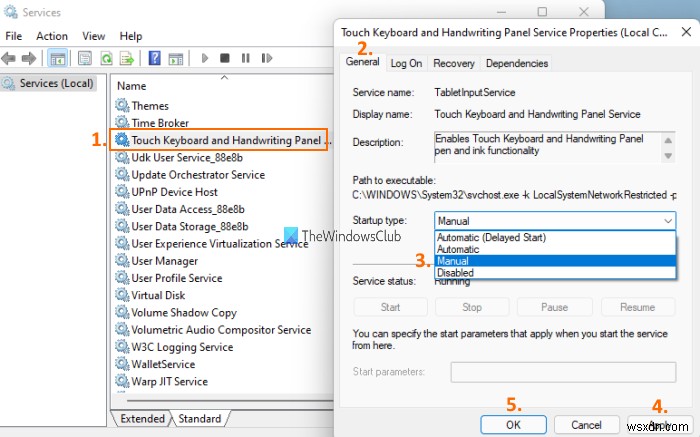
इस समाधान ने कई उपयोगकर्ताओं के लिए काम किया है। समाधान का उपयोग करने के चरण इस प्रकार हैं:
- अपने विंडोज 11/10 कंप्यूटर के सर्च बॉक्स पर क्लिक करें
- टाइप करें सेवाएं खोज बॉक्स में
- दबाएं दर्ज करें सेवा विंडो खोलने की कुंजी
- पेज को नीचे स्क्रॉल करें
- कीबोर्ड और हस्तलेखन पैनल सेवा स्पर्श करें पर डबल-क्लिक करें
- सामान्य में टैब पर, ड्रॉप-डाउन मेनू . पर क्लिक करें स्टार्टअप प्रकार . के लिए उपलब्ध है अनुभाग
- उस मेनू में, मैन्युअल . चुनें विकल्प
- लागू करें दबाएं बटन
- ठीक दबाएं बटन।
अब जांचें कि क्या आपकी Microsoft IME भाषा ठीक चल रही है और CPU उपयोग ठीक है।
3] KB4516058 विंडोज अपडेट को अनइंस्टॉल करें
कई उपयोगकर्ताओं ने बताया कि जब उन्होंने KB4516058 Windows अद्यतन स्थापित किया जो चीनी IME के लिए था, तब उच्च CPU समस्या शुरू हुई। इसलिए, यदि ऐसा है, तो आप बस KB4516058 Windows अद्यतन की स्थापना रद्द कर सकते हैं। विंडोज 11/10 ओएस विंडोज अपडेट को अनइंस्टॉल करने के लिए एक अंतर्निहित विकल्प प्रदान करता है, जिसमें KB4516058 विंडोज अपडेट भी शामिल है। आप इंस्टॉल किए गए अपडेट तक पहुंच सकते हैं विंडो और फिर उस अपडेट को हटा दें।
4] ChsIME.exe के मूल स्वामित्व को पुनर्स्थापित करें
यदि उच्च CPU उपयोग चीनी सरलीकृत Microsoft IME (ChsIME.exe) के कारण हुआ, तो संभावना है कि इसका मूल स्वामित्व बदल दिया गया है। तो, उस स्थिति में, आपको ChsIME.exe के मूल स्वामित्व को पुनर्स्थापित करने की आवश्यकता है। ऐसा करने के लिए, इन चरणों का पालन करें:
- अपने विंडोज 11/10 कंप्यूटर का टास्क मैनेजर खोलें
- प्रक्रियाओं पर जाएं टैब
- Microsoft IME प्रक्रिया खोजने के लिए नीचे स्क्रॉल करें
- Microsoft IME पर राइट-क्लिक करें प्रक्रिया
- फ़ाइल स्थान खोलें पर क्लिक करें विकल्प। एक फ़ोल्डर खुलेगा जहां वह विशेष Microsoft IME फ़ाइल पहले से ही चुनी जाएगी
- उस Microsoft IME (इस मामले में ChsIME.exe) फ़ाइल पर राइट-क्लिक करें
- गुणों पर क्लिक करें विकल्प। उस Microsoft IME के लिए एक गुण बॉक्स खुलेगा
- सुरक्षा पर जाएं टैब
- उन्नत दबाएं विशेष अनुमति या उन्नत सेटिंग . के लिए उपलब्ध बटन . एक उन्नत सुरक्षा सेटिंग उस विशेष Microsoft IME फ़ाइल के लिए विंडो खुलेगी
- बदलें पर क्लिक करें स्वामी . के लिए उपलब्ध बटन उस विंडो में अनुभाग
- ए उपयोगकर्ता या समूह का चयन करें बॉक्स खुल जाएगा। उस बॉक्स में, व्यवस्थापक type टाइप करें में चयन करने के लिए वस्तु का नाम दर्ज करें टेक्स्ट फ़ील्ड
- ठीक दबाएं बटन
- आप उन्नत सुरक्षा सेटिंग्स विंडो पर वापस आ जाएंगे। ठीक दबाएं उस विंडो को बंद करने के लिए बटन
- अब आप उस माइक्रोसॉफ्ट आईएमई फाइल के प्रोपर्टीज बॉक्स में वापस आ जाएंगे। सुरक्षा . पर जाएं टैब
- सिस्टम का चयन करें विकल्प समूह या उपयोगकर्ता नाम . में उपलब्ध है अनुभाग
- संपादित करें… . पर क्लिक करें अनुमतियों को बदलने के लिए . के लिए उपलब्ध बटन फ़ील्ड
- एक अनुमतियां बॉक्स पॉप अप होगा। उस बॉक्स में, सिस्टम select चुनें समूह या उपयोगकर्ता नाम . में उपलब्ध है अनुभाग
- अब सिस्टम के लिए अनुमतियां . के तहत अनुभाग में, पढ़ें या निष्पादित करें . के लिए चेक बॉक्स चुनें अस्वीकार करें . के लिए उपलब्ध पंक्ति स्तंभ
- ठीक दबाएं अनुमतियां को बंद करने के लिए बटन बॉक्स
- आप गुणों पर वापस आ जाएंगे उस Microsoft IME फ़ाइल का बॉक्स। वहां, उन्नत . पर क्लिक करें विशेष अनुमति या उन्नत सेटिंग . के लिए उपलब्ध बटन जो आपने चरण 9 में किया था
- बदलें दबाएं स्वामी . के लिए उपलब्ध बटन उस विंडो में अनुभाग ठीक वैसे ही जैसे आपने चरण 10 में किया था
- उपयोगकर्ता या समूह का चयन करें बॉक्स खुल जाएगा। इस बार, टाइप करें NT SERVICE\TrustedInstaller उस बॉक्स में चयन करने के लिए ऑब्जेक्ट नाम दर्ज करें . के अंतर्गत टेक्स्ट फ़ील्ड
- ठीक पर क्लिक करें बटन। यह CHsIME.exe के मूल स्वामित्व को पुनर्स्थापित करेगा
- आप उन्नत सुरक्षा सेटिंग पर वापस आ जाएंगे खिड़की। ठीक . पर क्लिक करें इसे बंद करने के लिए उस विंडो में बटन
- ओके बटन दबाने के बाद आप प्रॉपर्टीज बॉक्स में वापस आ जाएंगे। दोबारा, ठीक दबाएं उस बॉक्स में बटन
- आखिरकार, अपने कंप्यूटर को पुनरारंभ करें।
बस इतना ही! इससे आपकी समस्या का समाधान हो जाना चाहिए।
आगे पढ़ें: Windows 11/10 में इनपुट मेथड एडिटर (IME) अक्षम है।
मैं Microsoft IME से कैसे छुटकारा पा सकता हूँ?
यदि आप किसी विशेष भाषा के लिए अपने विंडोज 11/10 कंप्यूटर से माइक्रोसॉफ्ट आईएमई को हटाना चाहते हैं, तो आप सेटिंग्स का उपयोग करके ऐसा कर सकते हैं। अनुप्रयोग। आपको उस स्थान तक पहुँचने की आवश्यकता है जहाँ आपके द्वारा सभी भाषाएँ स्थापित की गई हैं। उसके बाद, भाषा विकल्प . पर पहुंचें उस Microsoft IME भाषा का। वहां आपको कीबोर्ड . के अंतर्गत Microsoft IME दिखाई देगा खंड। यह वह जगह है जहाँ आप उस भाषा के लिए उस विशेष Microsoft IME को निकालने में सक्षम होंगे।

